CAD是一种专业的制图软件,这里所说的CAD就是一款用于建筑、机械等产品构造以及电子产品结构设计的软件。在CAD使用中,有一些图纸对于尺寸是有固定要求的,所以我们需要按照要求的尺寸来画线,可是CAD怎么画固定长度的线段呢?下面就来告诉大家最简单的几个方法。
第1步
打开CAD2008,新建一个空白文件
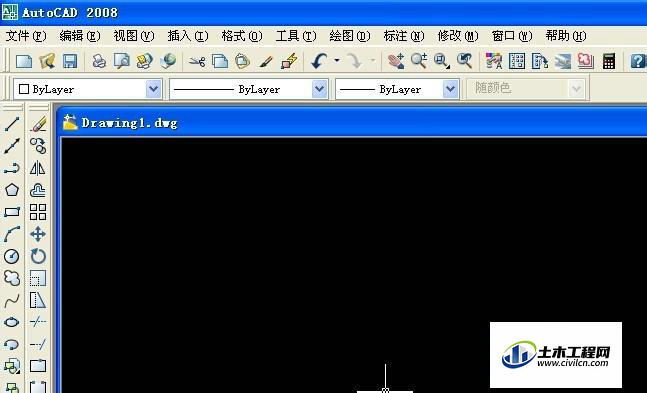
第2步
画直线/线段有三种方法,可选择其中一种
1、单击画图工具栏上的“直线”工具
2、单击菜单栏上的绘图,再单击下拉菜单中的“直线”工具
3、命令行直接输入命令:L回车确认
或输入LINE,回车确认
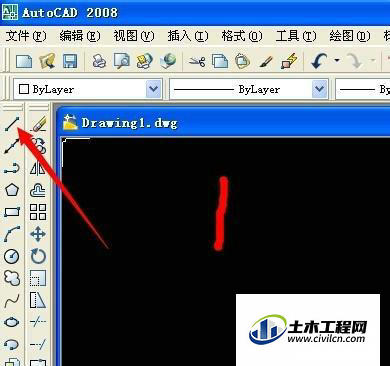
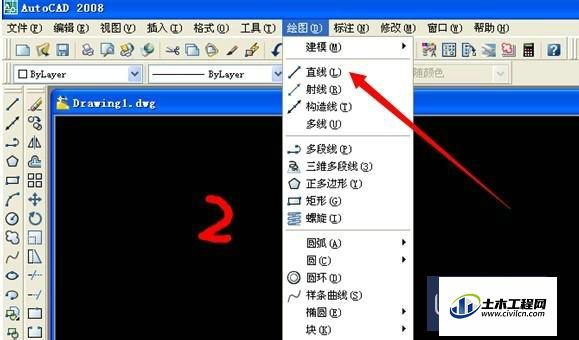

第3步
上一步完成后,命令行会提示:_line指定第一点:
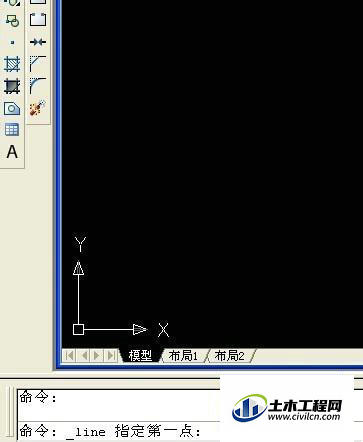
第4步
在提示后面输入第一点的坐标,回车确认
例如,输入“100,200”
如果对第一点位置没有要求,可直在画图区域任意位置单击一下,确定第一点位置
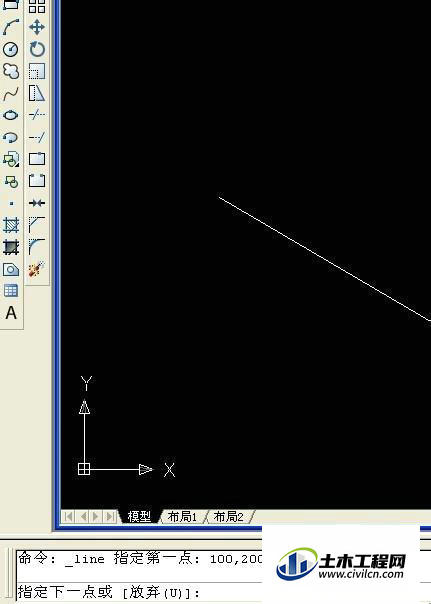
第5步
这时命令行会提示:指定下一点或 [放弃(U)]:
输入第二点的坐标后回车,或用鼠标在画图区单击,确定第二点位置
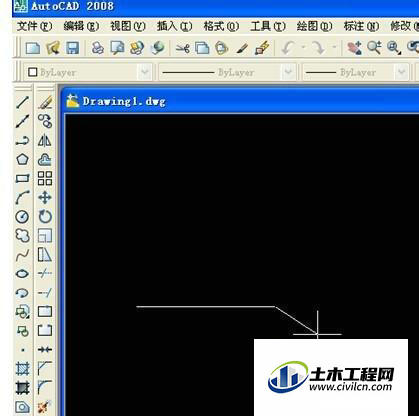
第6步
命令行会继续提示:指定下一点或 [放弃(U)]:
如果要沿着这条线段继续画的话,再指定下一点,
如果结束,按一下回车或点击鼠标右键,选择确定即可
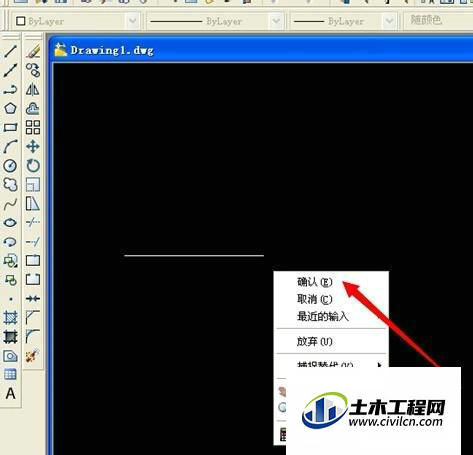
第7步
如果要继续画线段,按一下回车键,可接着画下一条线段
第8步
如果要指定线段长度,在指定第二点的时候,
如线段长100mm,输入@100,0
在这一点的基础上,X轴增加100,Y轴不变,
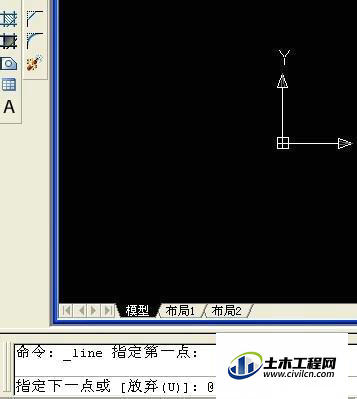
第9步
如下图,第二点左第一点水平向右100mm的位置

温馨提示:
以上就是关于“CAD如何画固定长度的线段?”的方法,还不太熟悉的朋友多多练习,关注我们,帮你解决更多难题!
